更新时间:2023-06-27
如何给新电脑安装Win10系统?Win10系统是目前最使用用户最多的操作系统,具备稳定、流畅、易用等特点,如果你想给你的电脑安装Win10系统,那么不妨试试熊猫侠装机大师,它可以一键快速找到你需要的系统,操作简单,并且目前已经升级到最新版本,装机更加流畅哦。
熊猫侠装机大师(http://www.xitongzhijia.net/soft/217381.html)
1、下载【熊猫侠装机大师】。下载完毕后,关闭所有的杀毒软件,然后打开软件,软件会进行提示,仔细阅读后,点击我知道了进入工具。
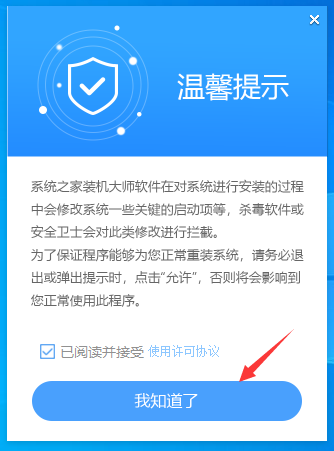
2、进入工具后,工具会自动检测当前电脑系统的相关信息,点击下一步。
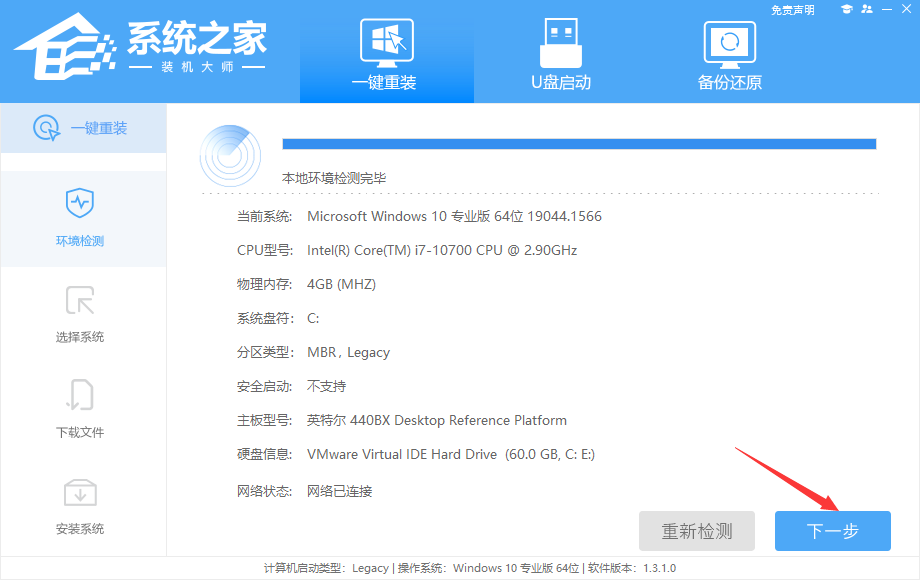
3、进入界面后,用户可根据提示选择安装Windows10 64位系统,点击下一步。
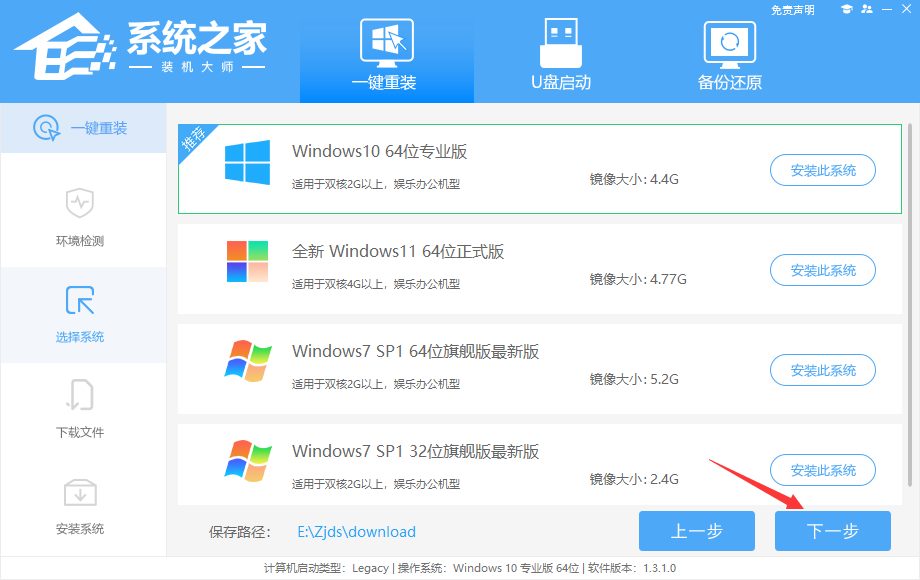
4、选择好系统后,等待PE数据和系统的下载。
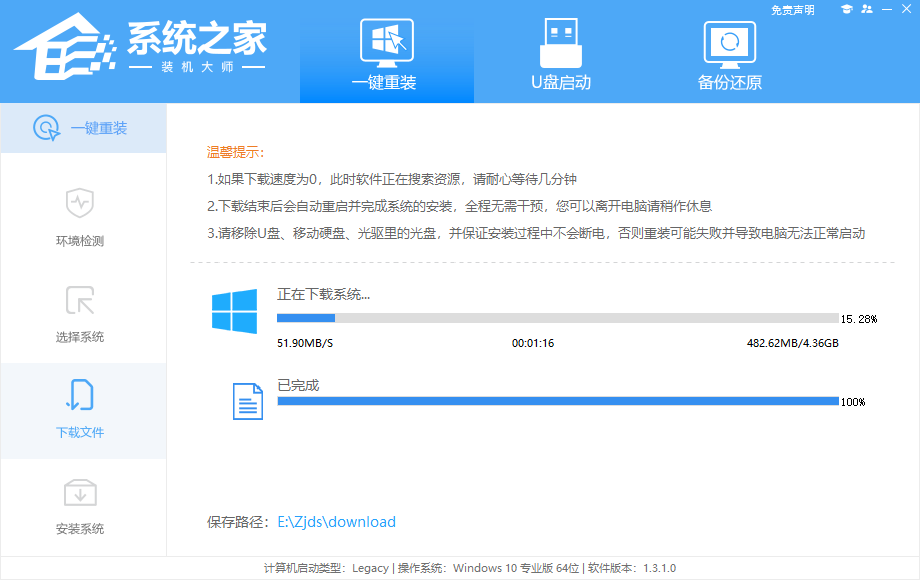
5、下载完成后,系统会自动重启系统。
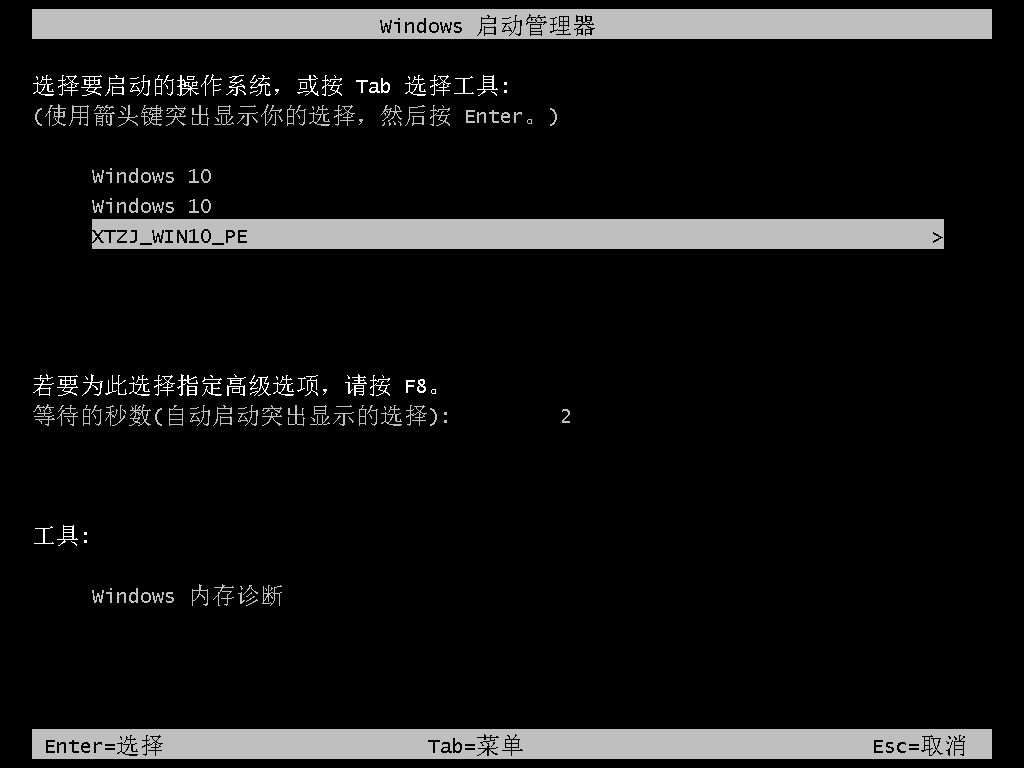
6、重启系统后,电脑将会进入一个启动项的选择,这时我们选择【XTZJ_WIN10_PE】回车。
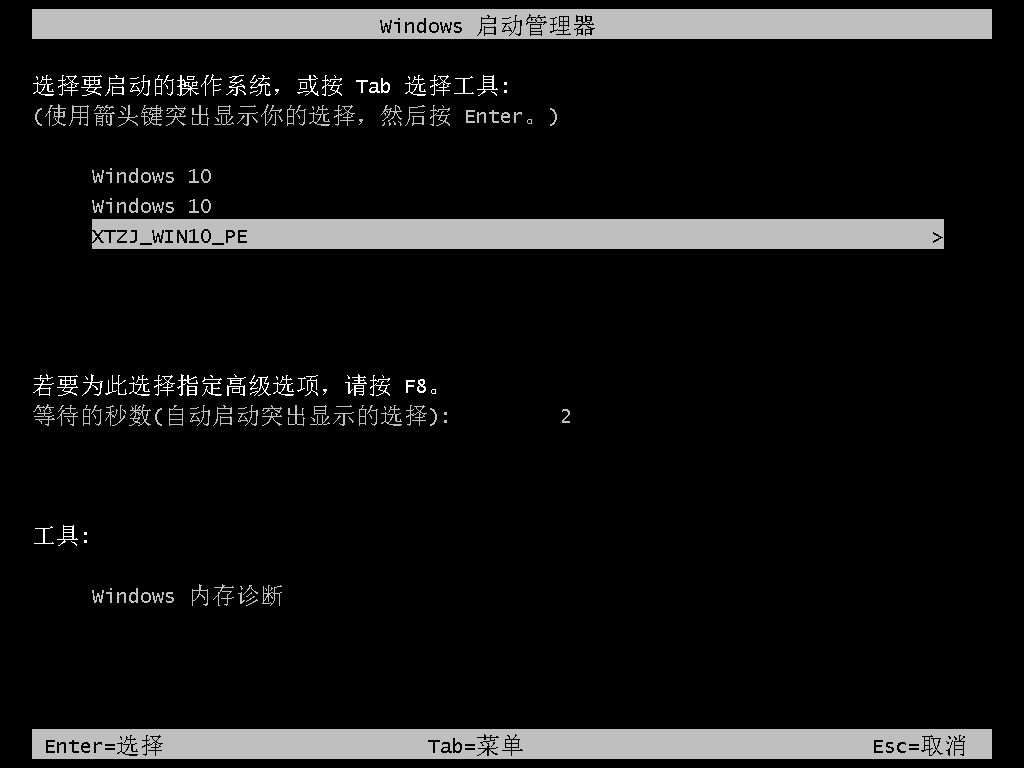
7、进入后,系统将会自动进行备份还原,等待完成。
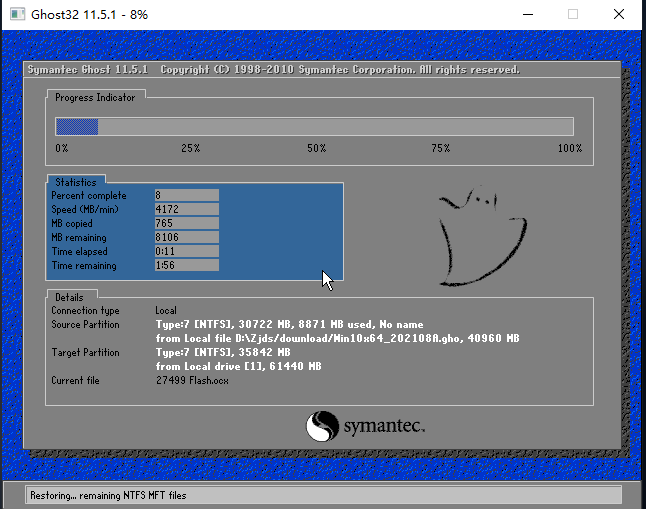
8、系统备份完成后,将会再次重启,自动进入系统安装界面,这时等待系统安装完成就大功告成了。
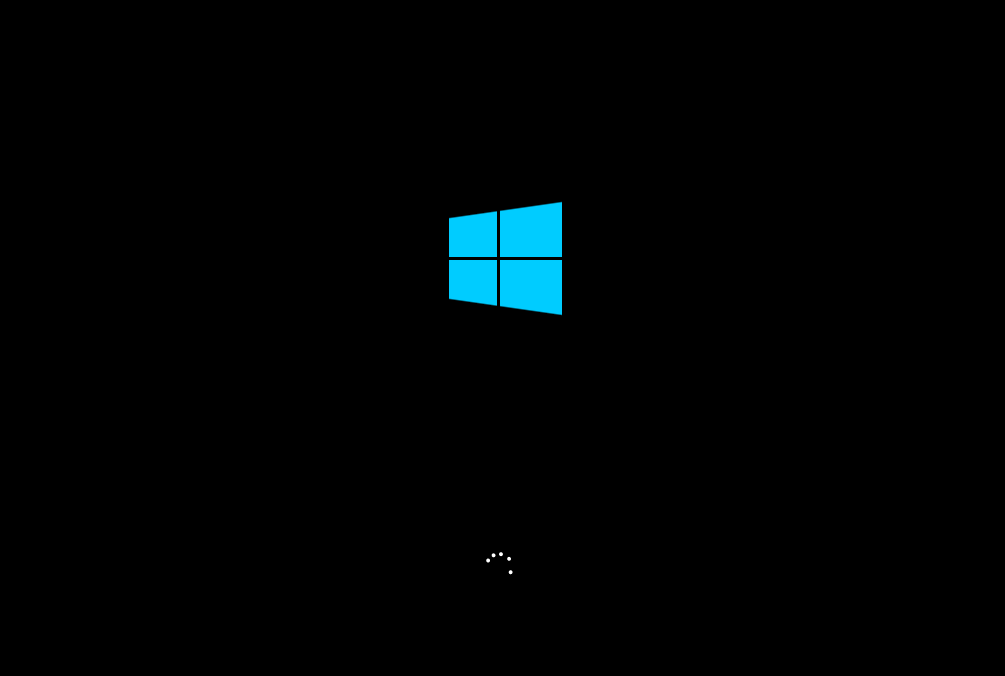
最新文章
如何给新电脑安装Win10系统新电脑安装Win10系统教程
2023-06-27Win10系统如何在线重装在线重装Win10系统的方法
2023-06-27石大师装机大师一键重装系统石大师装机大师教程
2023-06-27Excel插不了行怎么解决Excel插不了行的解决办法
2023-06-27Excel提取年份出不来Excel提取年份的方法教程
2023-06-27【完美解决】安装office2016提示错误1406怎么办
2023-06-27office2007安装过程出错1327怎么办
2023-06-26Excel白色背景变绿色怎么办Excel背景白色变绿色的解决方法
2023-06-26Ps如何制作文字模糊效果Ps制作文字模糊效果的方法
2023-06-26360精选广告怎么关闭
2023-06-26发表评论